如何解决win10无法访问D盘问题
现在大部分电脑都是win10系统,有些用户在使用过程中常常会遇到无法访问D盘问题,不知道如何解决,接下来小编就给大家介绍一下具体的操作步骤。
具体如下:
1. 首先第一步鼠标右键单击左下角【开始菜单】图标,在弹出的菜单栏中根据下图所示,点击【运行】选项。

2. 或者根据下图箭头所指,按下【win+r】快捷键打开【运行】窗口。
 2. 第二步在方框中输入【cmd】,接着根据下图箭头所指,点击【确定】选项。
2. 第二步在方框中输入【cmd】,接着根据下图箭头所指,点击【确定】选项。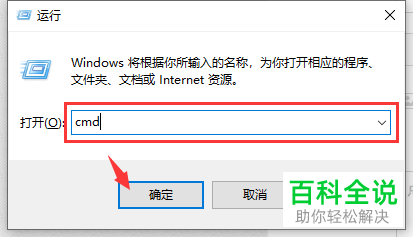
3. 第三步打开【cmd】窗口后,根据下图所示,在命令行中输入【runas /user:administrator "cmd /k"】并按下【回车】键。

4. 第四步根据下图箭头所指,在命令行中输入administrator账户的密码,接着按下【回车】键。

5. 第五步用管理员打开【命令提示符】窗口后,根据下图所示,在命令行中输入【echo Y|cacls D:\ /s:D:PAI(A;;FA;;;BA)(A;OICIIO;GA;;;BA)(A;;FA;;;SY)(A;OICIIO;GA;;;SY)(A;;0x1301bf;;;AU)(A;OICIIO;SDGXGWGR;;;AU)(A;;0x1200a9;;;BU)(A;OICIIO;GXGR;;;BU)】并按下【回车】键。
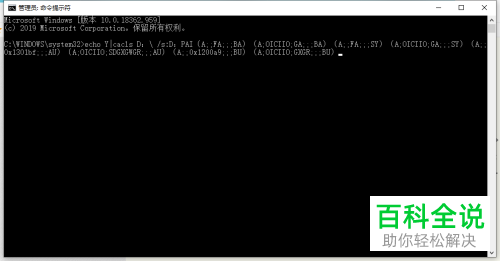
6. 第六步命令执行完成后,根据下图所示,在命令行中输入【echo Y|takeown /r /f D:\ & icacls D:\ /inheritance:e /t & pause】并按下【回车】键。

7. 最后点击左下角【开始菜单】图标,在弹出的窗口中根据下图箭头所指,找到并点击【重启】选项,使配置生效。

以上就是如何解决win10无法访问D盘问题的方法。
赞 (0)

